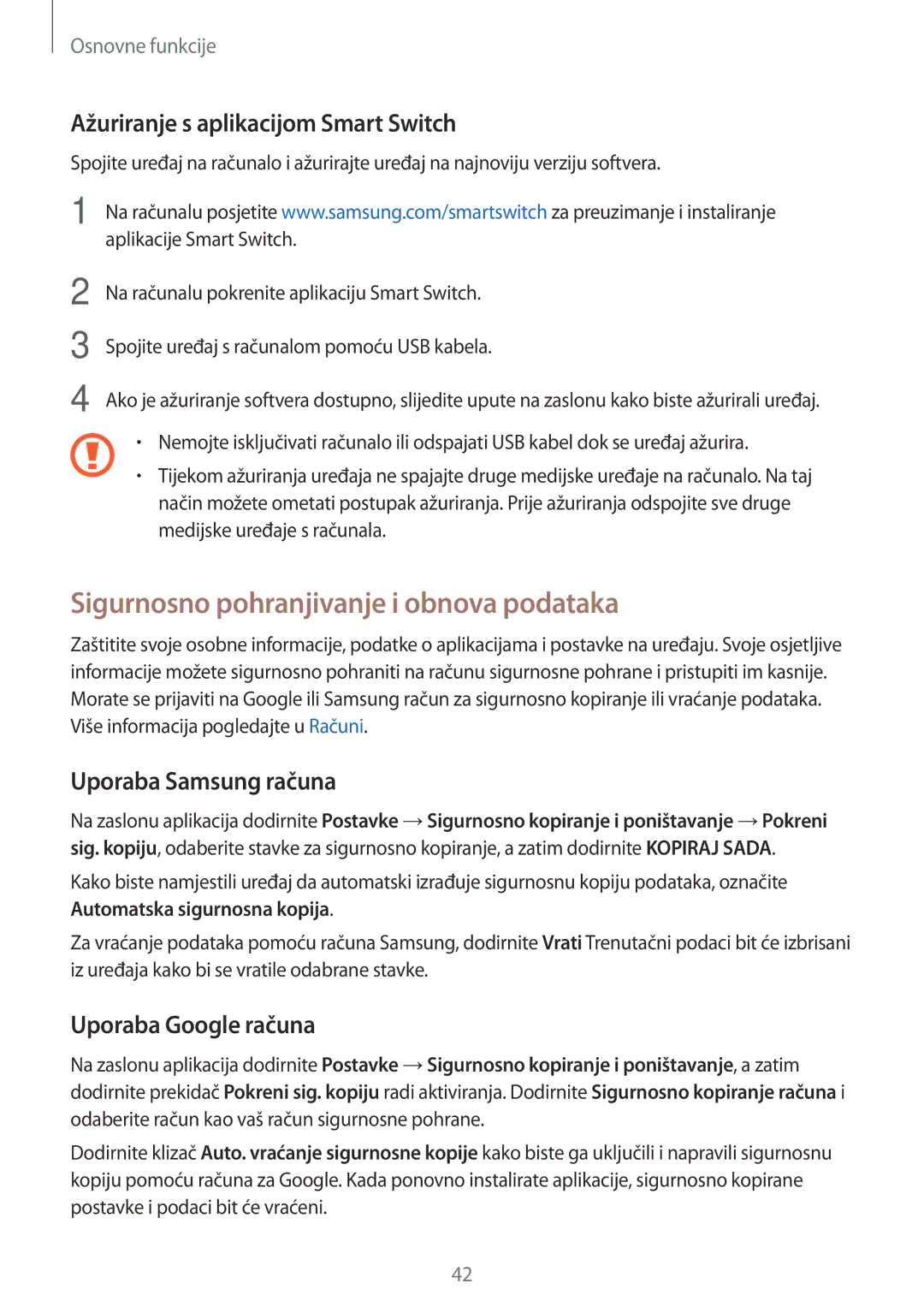Osnovne funkcije
Ažuriranje s aplikacijom Smart Switch
Spojite uređaj na računalo i ažurirajte uređaj na najnoviju verziju softvera.
1 Na računalu posjetite www.samsung.com/smartswitch za preuzimanje i instaliranje aplikacije Smart Switch.
2
3
4
Na računalu pokrenite aplikaciju Smart Switch.
Spojite uređaj s računalom pomoću USB kabela.
Ako je ažuriranje softvera dostupno, slijedite upute na zaslonu kako biste ažurirali uređaj.
•Nemojte isključivati računalo ili odspajati USB kabel dok se uređaj ažurira.
•Tijekom ažuriranja uređaja ne spajajte druge medijske uređaje na računalo. Na taj način možete ometati postupak ažuriranja. Prije ažuriranja odspojite sve druge medijske uređaje s računala.
Sigurnosno pohranjivanje i obnova podataka
Zaštitite svoje osobne informacije, podatke o aplikacijama i postavke na uređaju. Svoje osjetljive informacije možete sigurnosno pohraniti na računu sigurnosne pohrane i pristupiti im kasnije. Morate se prijaviti na Google ili Samsung račun za sigurnosno kopiranje ili vraćanje podataka. Više informacija pogledajte u Računi.
Uporaba Samsung računa
Na zaslonu aplikacija dodirnite Postavke →Sigurnosno kopiranje i poništavanje →Pokreni sig. kopiju, odaberite stavke za sigurnosno kopiranje, a zatim dodirnite KOPIRAJ SADA.
Kako biste namjestili uređaj da automatski izrađuje sigurnosnu kopiju podataka, označite Automatska sigurnosna kopija.
Za vraćanje podataka pomoću računa Samsung, dodirnite Vrati Trenutačni podaci bit će izbrisani iz uređaja kako bi se vratile odabrane stavke.
Uporaba Google računa
Na zaslonu aplikacija dodirnite Postavke →Sigurnosno kopiranje i poništavanje, a zatim dodirnite prekidač Pokreni sig. kopiju radi aktiviranja. Dodirnite Sigurnosno kopiranje računa i odaberite račun kao vaš račun sigurnosne pohrane.
Dodirnite klizač Auto. vraćanje sigurnosne kopije kako biste ga uključili i napravili sigurnosnu kopiju pomoću računa za Google. Kada ponovno instalirate aplikacije, sigurnosno kopirane postavke i podaci bit će vraćeni.
42